Добавление списка
Примечание
- Начиная с октября 2022 г. порталы Power Apps называются Power Pages.
- Начиная с 26 февраля 2024 г. использование старой студии порталов Power Apps будет прекращено. Используйте вместо нее для редактирования своих веб-сайтов студию дизайна Power Pages. Дополнительные сведения: Прекращение поддержки студии порталов Power Apps
- Эта тема относится к устаревшим возможностям. Актуальную информацию см. в документации по Microsoft Power Pages.
Список — это управляемая данными конфигурация, которая будет отображать список записей, при этом разработчику не требуется отображать таблицу на портале.
Списки используют представления Dataverse для отображения записей на портале.
Чтобы добавить компонент списка:
Изменить портал, чтобы открыть его в студии порталов Power Apps.
Выберите страницу, для которого требуется добавить компонент.
Выберите редактируемый элемент на холсте.
Выберите Компоненты
 с левой стороны экрана.
с левой стороны экрана.В разделе Компоненты портала выберите Список.
В области свойств в правой части экрана выберите один из следующих параметров:
- Создать: Создать новый список.
- Использовать существующий: Используйте существующий список.
Введите информацию или сделайте выбор:
Имя: имя списка.
Таблица: имя таблицы, из которой загружаются представления.
Представления: список представлений целевой таблицы, которые требуется обработать. Можно выбрать несколько представлений для отображения записей в списке. Первое выбранное представление является представлением по умолчанию.
Создать новую запись: Позволяет пользователю создавать запись. Выберите новую веб-страницу содержащую форму для создания новой записи.
Просмотр сведений: Позволяет пользователю просматривать подробных сведений. Выберите веб-страницу содержащую форму для отображения сведений.
Изменить запись: Позволяет пользователю изменять запись. Выберите новую веб-страницу содержащую форму для изменения записи.
Удалить запись: Позволяет пользователю удалить запись.
Количество записей на странице: введите количество записей, отображаемых на странице.
Включить поиск в списке таблиц: позволяет пользователю искать записи в списке.
Разрешения: разрешения таблицы. которые следует рассматривать для формы. Настройте разрешения для таблиц, чтобы сделать форму доступной для всех или для любых определенных ролей.
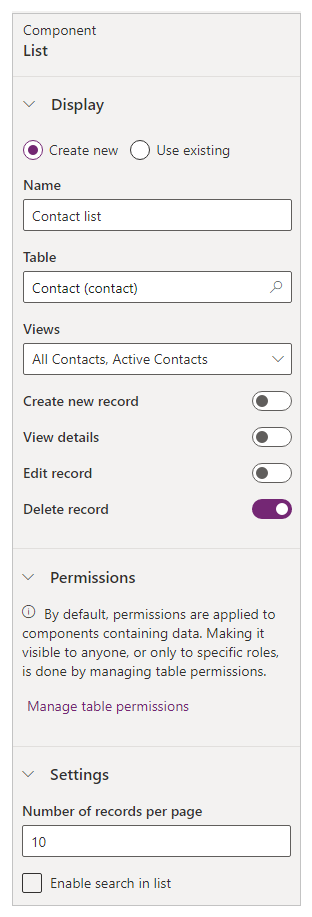
Примечание
По умолчанию разрешения применяются к компонентам, содержащим данные. Управление разрешениями таблицы дает возможность сделать их видимыми для любого пользователя или только для конкретных ролей.
См. также
Примечание
Каковы ваши предпочтения в отношении языка документации? Пройдите краткий опрос (обратите внимание, что этот опрос представлен на английском языке).
Опрос займет около семи минут. Личные данные не собираются (заявление о конфиденциальности).